⬜ إدارة وحدات المنتجات في AurPOS
تتيح لك ميزة الوحدات في AurPOS التعامل مع المنتجات التي تُباع أو تُشترى بوحدات مختلفة (مثل الكرتون والقطعة)، مما يمنحك مرونة أكبر ودقة أعلى في إدارة المخزون.
1️⃣ إضافة وحدة جديدة
الخطوات:
-
انتقل إلى الأصناف → الوحدات
-
أدخل البيانات التالية:
◾ اسم الوحدة: مثل كجم، لتر، صندوق، قطعة
◾ الاختصار: مثل KG، L
◾ السماح باستخدام الكسور: فعِّل هذا الخيار إذا كنت ترغب في البيع/الشراء بأجزاء عشرية (مثل 0.5 كجم)
- اضغط حفظ لإضافة الوحدة
2️⃣ إضافة وحدات متعددة لنفس المنتج
لماذا تستخدم الوحدات المتعددة؟
إذا كنت تشتري المنتج بوحدة (مثل كرتون) وتبيعه بأخرى (مثل قطعة)، فإن استخدام الوحدات المتعددة يسهّل العمليات ويقلّل من أخطاء المخزون.
الخطوات:
-
انتقل إلى الأصناف → الوحدات
-
أضف الوحدة الكبرى (مثل الكرتون) واختر ربطها كوحدة مضاعفة
-
أضف الوحدة الأصغر (مثل القطعة)
-
حدّد نسبة التحويل بين الوحدتين (مثال: 1 كرتون = 12 قطعة)
- عند إضافة أو تعديل المنتج، اختر الوحدة المناسبة من القائمة المنسدلة
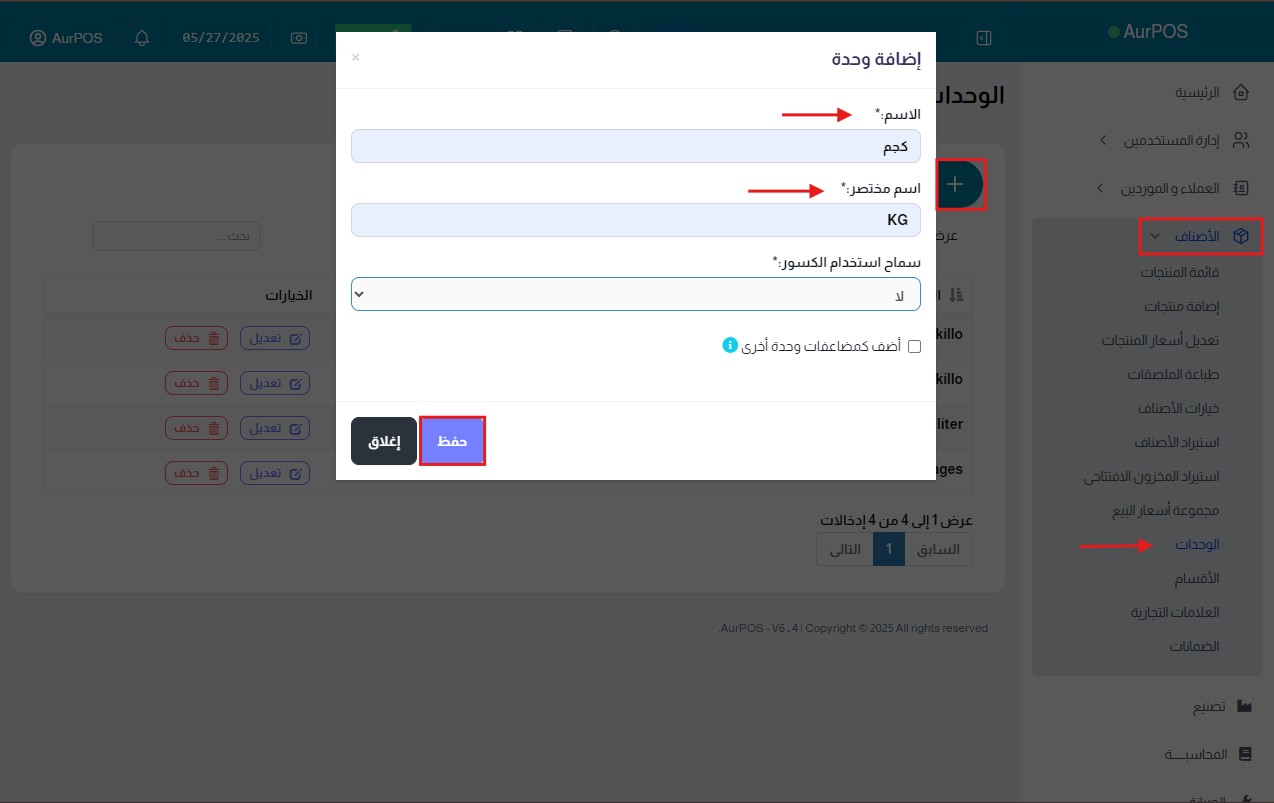
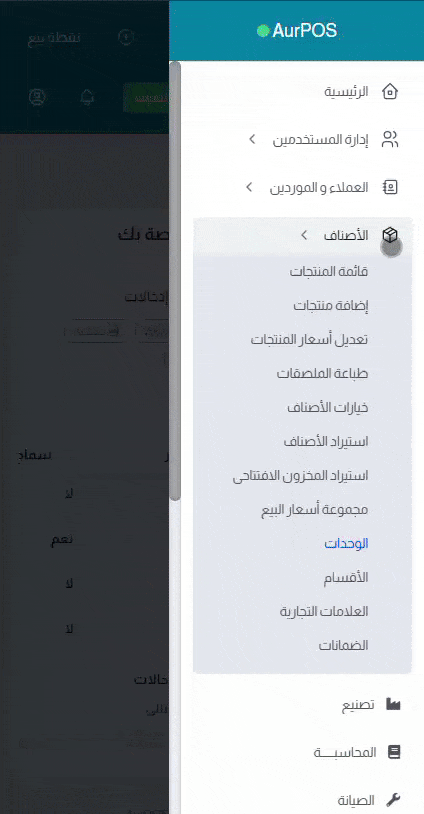
3️⃣ ملاحظات هامة حول الوحدات
⚠️ تنبيه مهم:
-
الوحدة الأساسية (مثل الكرتون) لا تظهر عند اختيار الوحدة في شاشة البيع، لكن جميع المعاملات تُسجّل تلقائيًا بالوحدة الأصغر (مثل القطعة)
-
تعديل معامل التحويل بين الوحدات بعد تسجيل عمليات بيع أو شراء قد يؤدي إلى تأثير على الكميات المخزنة
4️⃣ تفعيل الوحدات الفرعية ذات الصلة للمنتجات
الخطوات:
-
انتقل إلى الإعدادات → إعدادات الشركة → الصنف
-
فعِّل خيار "تمكين الوحدات الفرعية ذات الصلة"
-
عند إضافة منتج جديد:
◾ اختر الوحدة الأساسية
◾ أضف وحدات فرعية متعددة حسب الحاجة
- ستتمكن من استخدام هذه الوحدات في البيع أو الشراء بشكل مرن
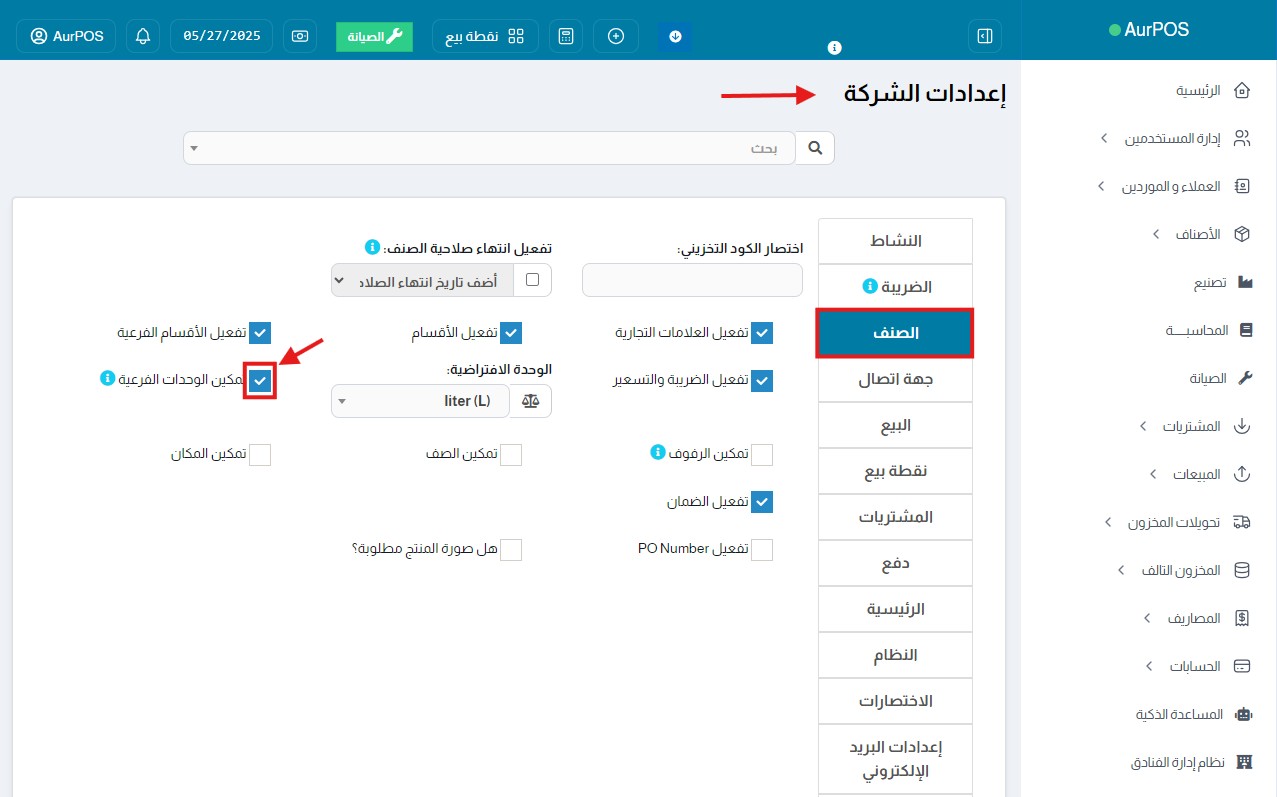
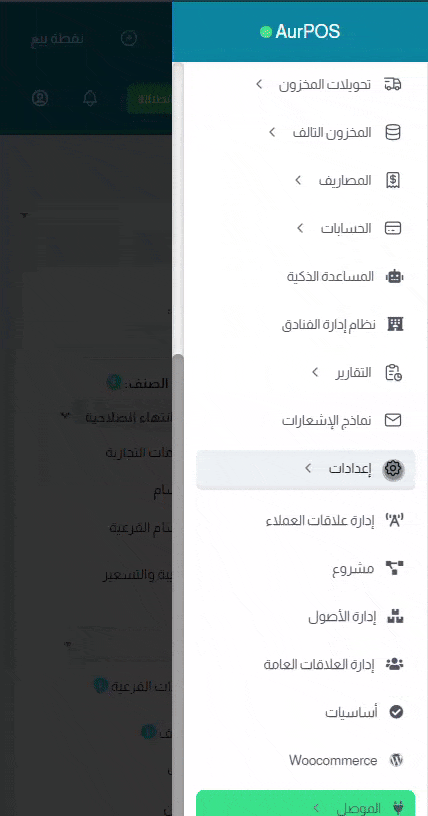
✳️ نصيحة:
استخدام الوحدات المتعددة في AurPOS يمنحك تحكمًا أدق بالمخزون، ويساعد على تقليل الأخطاء في التسعير والكميات، سواء في البيع أو الشراء.
 English
English